有時候 Mac 的內建攝影機失靈,出現「沒有連接攝影機」的提示。這個問題很常見而且也很煩人,在沒有攝影機的情況下不能視訊通話也沒辦法拍照。解決這個問題辦法有以下幾個。

1. 為什麼 Mac 會出現攝影機失靈問題?
原因 1:軟體問題
macOS 沒有配備攝影機設定程式。要使用攝影機的話,就要打開使用網路攝影機的程式。如果程式沒有正常運作的話,可能就是 Mac 的攝影機失靈的原因。
原因 2:硬體問題
Mac 的攝影機可能出現硬體上的損壞。如果遇到這種情況,就需要把 Mac 送往維修或進行更換。另一個辦法就是外接一個網路攝影機。
2. Mac 如何連接攝影機?
如果不知道如何修理 Mac 的內建攝影機,就可以考慮用相配的 USB 線將外接攝影機與 Mac 相連。記得連接前檢查外置攝影機的 USB 線類型與 Mac 是否吻合。
3. 如何打開 Mac 的攝影機?
內建的攝影機沒有實質的開關,在作業系統中也沒有。因此如果要打開攝影機,則需要打開需要啟動攝影機的 Mac 程式。打開程式檔案夾選擇 Photo Booth, 程式啟動的時候 LED 燈亮起,螢幕會出現來自攝影機的畫面訊號。
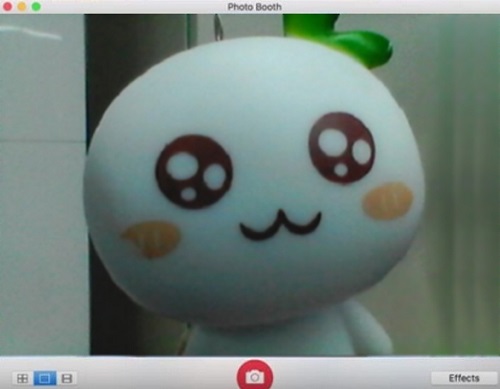
4. 開啟程式開啟攝影機的權限
Mac 的攝影機無法工作的其中一個原因可能和程式沒有攝影機使用權限有關。需要允許例如 Skype 或 FaceTime 等程式使用攝影機才能讓其正常工作。
第一步:左上角蘋果選單 > 系統偏好設定 > 安全性和私隱 > 私隱
第二步:選擇「攝影機」
第三步:選擇程式旁的空格允許程式使用攝影機。另外也可以關閉某些程式使用攝影機的權限
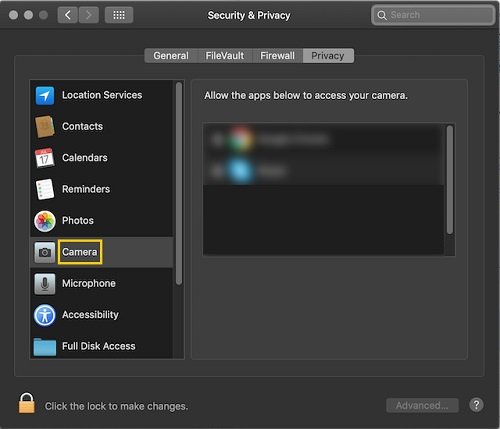
5. 使用 FaceTime 時攝影機不工作怎麼辦?
打開 FaceTime 的時候攝影機一般會自動啟動。假如沒有正常運作,需要在終端機中手動打開攝影機。
第一步:程式 > 其他 > 點擊「終端機」
第二步:在終端機視窗中鍵入「sudo killall VDCAssistant」
第三步:鍵盤按下 enter,再輸入管理員密碼。如果一切正確,不會出現任何確認訊息。如果出現錯誤,終端機會出現錯誤訊息
第四步:嘗試打開需要攝影機的程式檢查攝影機運作是否正常
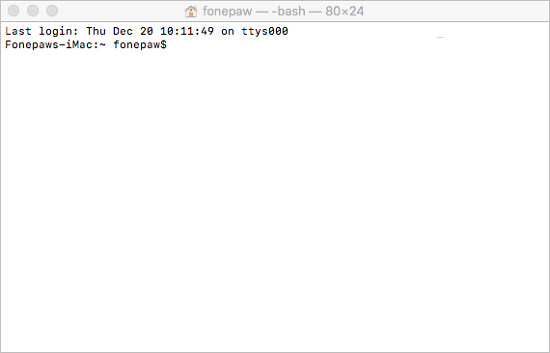
6. 使用 Skype 時攝影機不工作怎麼辦?
如果在 Mac 上進行 Skype 視訊時發現攝影機不工作,可以嘗試:
- 將 Mac 上的 Skype 更新至最新版本,前往 Appstore 檢查 Skype 是否有可用的更新。
- 如果更新後攝影機依然不正常,移除 Skype 後重新安裝。
7. 重新啟動 Mac
有可能在系統後台某些程式依然使用攝影機。因此重新啟動 Mac 可以終止那些佔用攝影機的程式。
第一步:點擊蘋果標誌
第二步:選擇「重新開機」
8. 強制關閉使用攝影機的程式
攝影機每次只能讓一個程式使用。因此打開程式發現攝影機沒有打開,將其他程式強制關閉可以清除佔用,讓攝影機正常使用。
第一步:程式 > 活動監視器
第二步:選擇其他可能使用攝影機的程式,然後點擊「結束」
第三步:打開需要攝影機的程式
9. 重設 MacBook/iMac 的系統管理控制(SMC)
如果上面的方法都沒有效果,就可能需要重設系統管理控制 (SMC)。
上述方法可以解決大多數 Mac 攝影機不工作的問題。如果上述所有辦法都無效,請聯繫 Apple 作更專業的協助。